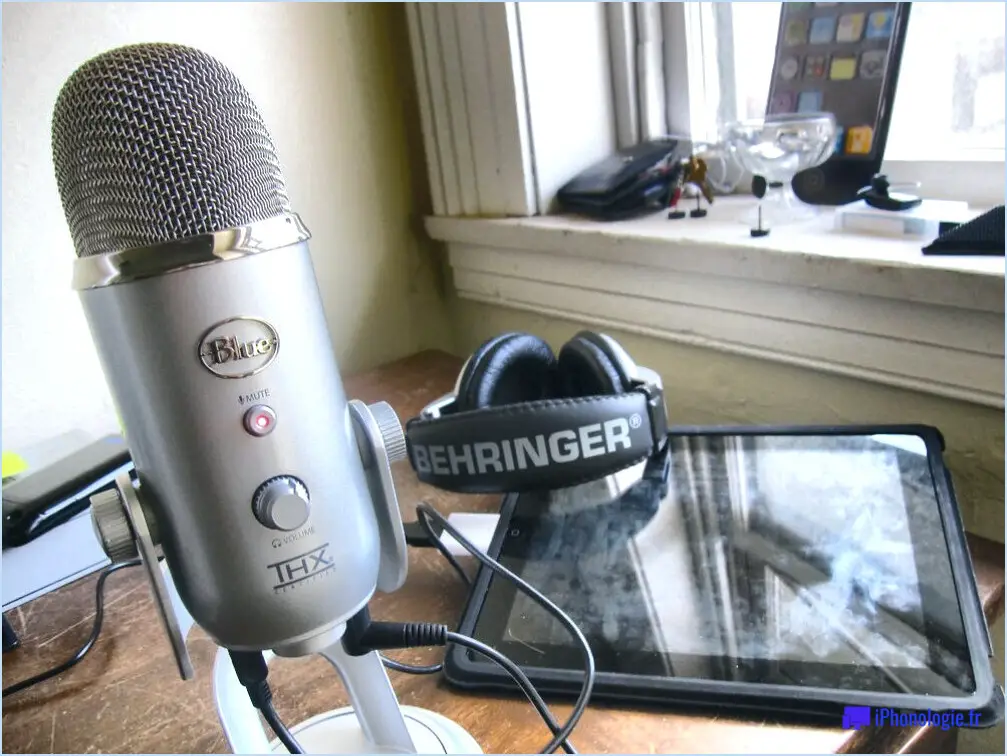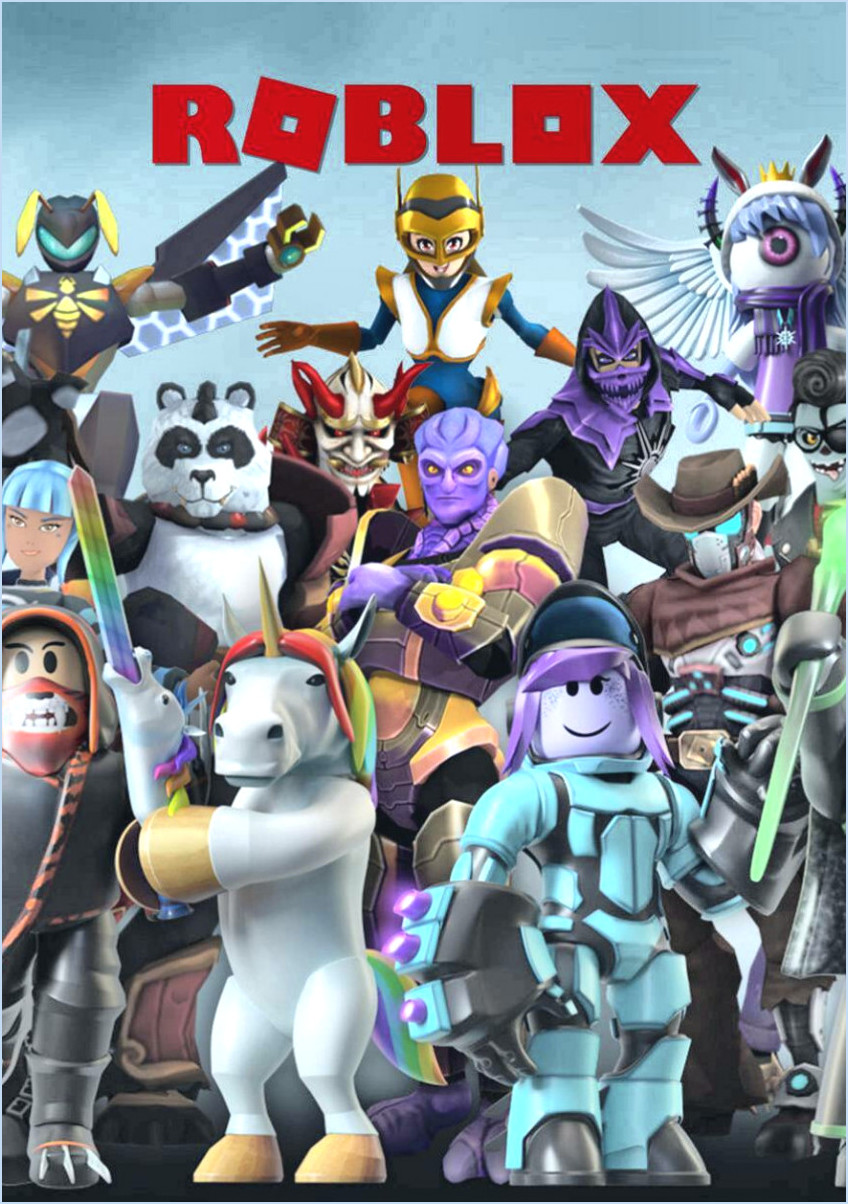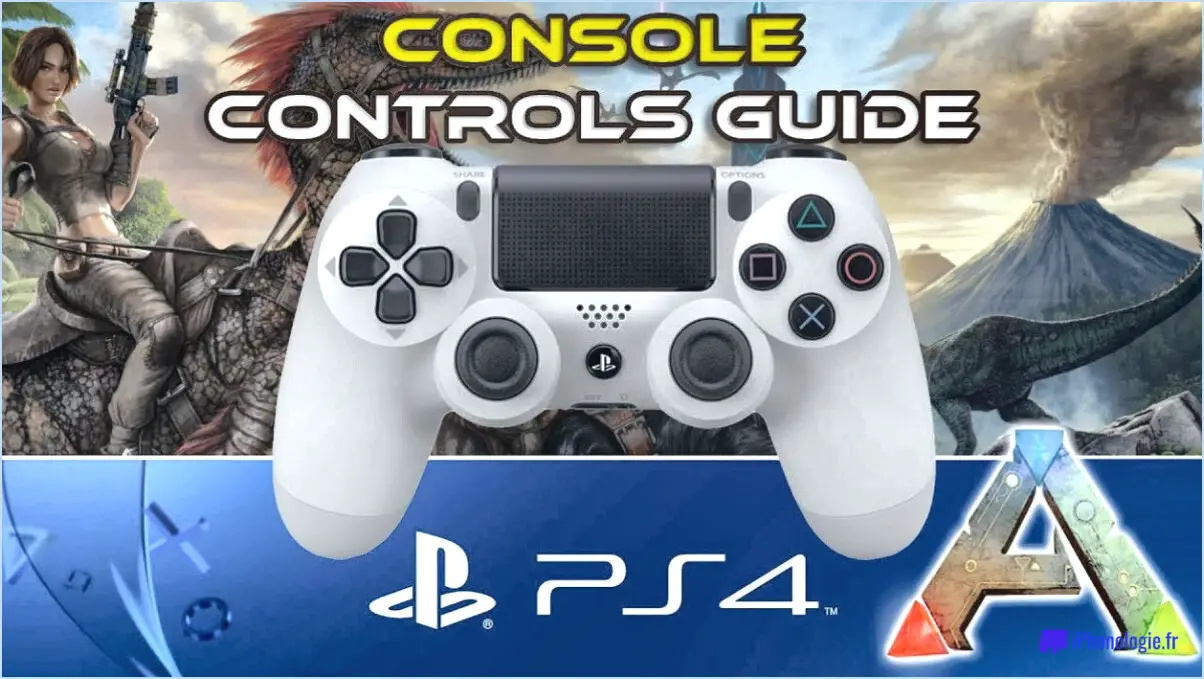Comment configurer un VPN pour la Xbox One?

La mise en place d'un VPN pour votre Xbox One peut améliorer votre expérience de jeu en renforçant la sécurité et en vous permettant éventuellement d'accéder à des contenus géo-restreints. Voici un guide étape par étape pour vous aider à démarrer :
Utilisation d'un service VPN tiers :
- Choisir un fournisseur de VPN : Optez pour un service VPN fiable comme ExpressVPN, NordVPN ou CyberGhost. Inscrivez-vous à leur service et choisissez un plan d'abonnement adapté à vos besoins.
- Configurez le routeur : De nombreux fournisseurs de VPN proposent une compatibilité avec les routeurs. Installez l'appli VPN sur votre routeur ou configurez-le manuellement en suivant les instructions du fournisseur.
- Connectez la Xbox au VPN : Une fois votre routeur configuré, connectez votre Xbox One au réseau compatible VPN. Cela permettra d'acheminer tout le trafic de la Xbox à travers le VPN.
- Testez la connexion : Après la connexion, testez votre VPN en accédant à des contenus géo-restreints ou en vérifiant votre position IP. Assurez-vous que tout fonctionne correctement.
Utilisation de la fonction VPN intégrée sur la Xbox One (Xbox Live Gold requis) :
- Accéder aux paramètres : Sur votre Xbox One, allez dans "Paramètres" à partir du menu principal.
- Paramètres du réseau : Sélectionnez "Réseau", puis "Paramètres réseau".
- Établir la connexion : Choisissez "Configurer le réseau sans fil" ou "Configurer le réseau câblé", en fonction de votre type de connexion.
- Réglages manuels : Optez pour la configuration "manuelle" et entrez les détails de votre réseau comme il se doit.
- Paramètres supplémentaires : Lorsque vous y êtes invité, choisissez "Paramètres IP" et réglez-le sur "Automatique", puis pour "Paramètres DNS", sélectionnez "Manuel".
- Entrez les détails du VPN : Saisissez les adresses des serveurs DNS fournies par le service VPN que vous avez choisi.
- Redémarrez la Xbox : Enregistrez vos paramètres et redémarrez votre Xbox One pour appliquer les modifications.
Choses à garder à l'esprit :
- Exigences en matière d'abonnement : Certaines fonctions VPN intégrées à la Xbox One peuvent nécessiter un abonnement Xbox Live Gold.
- Sélection du serveur : Si vous utilisez un VPN tiers, choisissez un emplacement de serveur proche du serveur de jeu pour minimiser le décalage.
- Compatibilité du routeur : Assurez-vous que votre routeur prend en charge l'installation ou la configuration d'un VPN. Consultez le site Web de votre fournisseur de VPN pour obtenir des listes de compatibilité.
- Préoccupations en matière de protection de la vie privée : Bien que les VPN puissent renforcer la sécurité, assurez-vous que le service VPN que vous choisissez applique une politique stricte d'absence d'enregistrement.
La configuration d'un VPN pour votre Xbox One peut sembler complexe, mais avec ces étapes, vous pouvez bénéficier d'une sécurité améliorée et potentiellement accéder à du contenu du monde entier sans restrictions géographiques.
Comment modifier l'emplacement de mon VPN sur la Xbox?
Pour modifier votre emplacement VPN sur Xbox vous aurez besoin d'une solution tierce, car la Xbox n'offre pas d'option native. Envisagez d'utiliser un service comme NordVPN. Voici comment procéder :
- S'abonner à NordVPN: Prenez un abonnement NordVPN si vous n'en avez pas.
- Télécharger l'application NordVPN Xbox: Accédez à l'application sur votre Xbox depuis le Microsoft Store.
- Installer et lancer: Suivez les instructions pour installer et lancer l'application.
- Se connecter: Utilisez vos identifiants NordVPN pour vous connecter.
- Choisir un serveur: Parcourez et choisissez un emplacement de serveur parmi les options de NordVPN.
- Se connecter: Initie la connexion au serveur sélectionné.
- Vérifier la connexion: Assurez-vous que le VPN est actif en visitant un site web de vérification d'IP.
En suivant ces étapes, vous pouvez modifier efficacement votre emplacement VPN sur Xbox à l'aide de l'application NordVPN.
Comment configurer un VPN sur mon routeur?
Pour configurer un VPN sur votre routeur, suivez ces étapes :
- Choisissez un service VPN : Optez pour des services populaires comme ExpressVPN ou NordVPN.
- Accéder aux paramètres du routeur : Connectez-vous au panneau d'administration de votre routeur à l'aide d'un navigateur Web.
- Section VPN : Localisez la section VPN dans le menu des paramètres.
- Enter Credentials (Saisir les informations d'identification) : Saisissez les informations d'identification de votre compte VPN fournies par le service.
- Sélectionner le serveur : Choisissez un emplacement de serveur pour la connexion VPN.
- Enregistrer les paramètres : Enregistrez et appliquez les modifications pour activer le VPN sur votre routeur.
Vous pouvez également utiliser un client VPN tel que TorGuard ou Ipvanish ou mettez en place votre propre serveur en utilisant OpenVPN ou PPTP.
Comment changer mon adresse IP pour Netflix sur Xbox one?
Pour modifier votre adresse IP pour Netflix sur Xbox One, suivez les étapes suivantes :
- Accédez à l'écran d'accueil de la Xbox One et choisissez "Paramètres".
- Dans la section "Système", choisissez "Réseau". & Internet".
- Naviguez jusqu'à "Paramètres réseau" et sélectionnez "Adresse IP".
- Modifiez l'adresse IP en fonction de l'adresse souhaitée.
- Confirmez les modifications en cliquant sur "Appliquer".
Quel est le meilleur VPN pour les jeux?
Choisir le meilleur VPN pour les jeux dépend de vos besoins individuels. Les options notables sont les suivantes ExpressVPN, NordVPN et IPVanish. Ces VPN réputés offrent une fiabilité et un ensemble de fonctionnalités variées pour améliorer vos efforts de jeu.
Comment utiliser le Xbox media streamer?
Pour utiliser efficacement le Xbox media streamer, suivez les étapes suivantes :
- Connectez-vous à Internet : Assurez-vous que votre Xbox est connectée à Internet, car la diffusion en continu nécessite une connexion stable.
- Téléchargez l'application Xbox Media Streamer : Sur votre smartphone, téléchargez et installez l'application Xbox Media Streamer si ce n'est pas déjà fait.
- Connectez-vous : Ouvrez l'application et connectez-vous avec les identifiants de votre compte Xbox Live. Cette étape est cruciale pour accéder à votre contenu multimédia.
- Accorder l'accès : Autorisez l'application à accéder à vos chaînes de télévision en direct et à vos enregistrements DVR. Cette étape est nécessaire pour une diffusion en continu transparente.
- Parcourir les médias : Utilisez l'application pour explorer diverses options multimédias. Vous pouvez regarder des vidéos, écouter de la musique et afficher des photos stockées sur votre Xbox.
- Contrôler la lecture : Naviguez dans votre contenu multimédia et contrôlez la lecture à l'aide de votre smartphone. Vous pouvez mettre en pause, lire, revenir en arrière ou avancer rapidement selon vos besoins.
- Profitez de la lecture en continu : Détendez-vous et profitez de vos contenus multimédias préférés diffusés directement de votre Xbox vers votre smartphone.
Avec ces étapes, vous pouvez tirer le meilleur parti de l'application Xbox Media Streamer pour une expérience de divertissement personnalisée. Bonne lecture en continu !
Pouvez-vous changer la région de votre Netflix sur la Xbox?
Absolument, vous avez la possibilité de modifier votre région Netflix sur Xbox. Voici comment procéder :
- Accédez à Mon compte: Accédez à la page "Mon compte" sur votre console Xbox.
- Sélectionnez "Region Settings" (paramètres régionaux): Une fois sur cette page, choisissez l'option "Paramètres régionaux".
- Ajustez votre région: Dans les paramètres régionaux, vous pourrez modifier votre région actuelle.
En suivant ces étapes, vous pouvez changer de région Netflix sur votre Xbox. Profitez de l'exploration d'une gamme variée de contenus provenant de différentes régions !
Est-il illégal de changer de région sur Netflix?
Il n'est pas illégal de changer de région sur Netflix. Netflix n'a pas de restrictions régionales, permettant aux utilisateurs d'accéder au contenu de différentes régions. Toutefois, il est important de noter que la disponibilité du contenu peut varier en fonction de votre emplacement. L'utilisation d'un réseau privé virtuel (VPN) ou d'un proxy pour changer de région peut constituer une violation des conditions d'utilisation de Netflix et entraîner la suspension du compte. Veillez toujours à respecter les règles de Netflix lorsque vous explorez des contenus provenant de différentes régions.